

Network Policy Server (NPS) è un servizio incluso in Windows Server. Funziona da server RADIUS per l'autenticazione client contro Active Directory.
RADIUS (Remote Authentication Dial-In User Service) è un sistema client/server che protegge la Local Area Network (LAN) da accessi non autorizzati. Il server RADIUS deve essere configurato per supportare l'autenticazione basate su porta IEEE 802.1X e per attivare la comunicazione all'autenticatore (switch) per richieste di autenticazione.
Le istruzioni seguenti fanno riferimento a Windows Server 2016. Altri sistemi potrebbero richiedere un'altra configurazione. Vedere la documentazione del produttore per le istruzioni complete.
Eseguire le seguenti istruzioni sottostanti, nell'ordine elencato.
In [Server Manager] fare clic su [Manage].
 Opzioni [Server Manager]
Opzioni [Server Manager]Fare clic su [Add Roles and Features].
Viene visualizzata la prima pagina della procedura guidata [Add Roles and Features].
Nella pagina [Before You Begin] fare clic su [Next].
Nella pagina [Installation Type], verificare che [Role-Based or feature-based installation] sia selezionato. In seguito fare clic su [Next].
Nella pagina [Server Selection], verificare che [Select a server from the server pool] sia selezionato. Quindi, selezionare il computer locale dall'elenco [Server Pool].
Nella pagina [Server Roles] selezionare [Network Policy and Access Services]. In seguito fare clic su [Next].
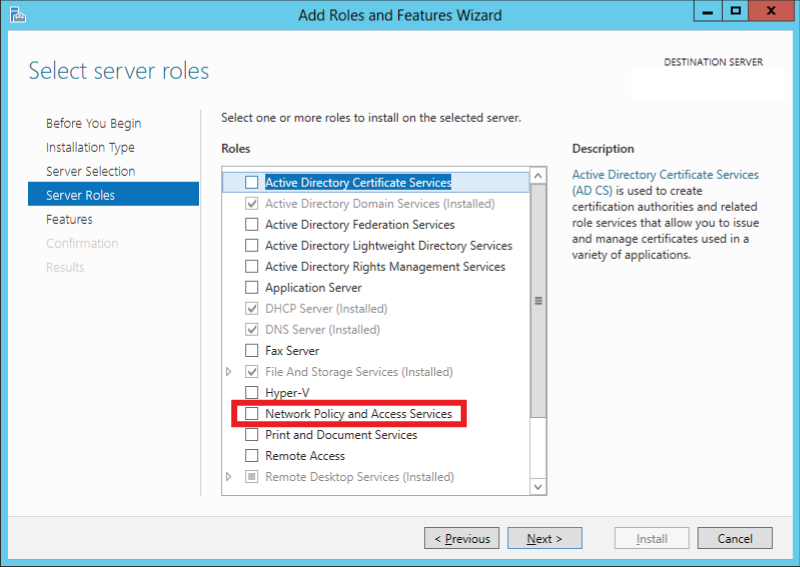 Procedura guidata [Network Policy and Access Services]
Procedura guidata [Network Policy and Access Services]Nella pagina [Features] fare clic su [Next].
Nella pagina [Confirmation] fare clic su [Install].
Nella pagina [Results] è possibile vedere se l'installazione è stata completata.
Quando il client RADIUS (switch) non è configurato, eseguire l'istruzione 3.
In [Server Manager] fare clic su [Tools].
 Opzioni [Server Manager]
Opzioni [Server Manager]Fare clic su [Network Policy Server].
Nella console [NPS], fare clic su [NPS (Local)].
Espandere le voci [RADIUS Clients and Servers].
Fare doppio clic su [RADIUS Clients].
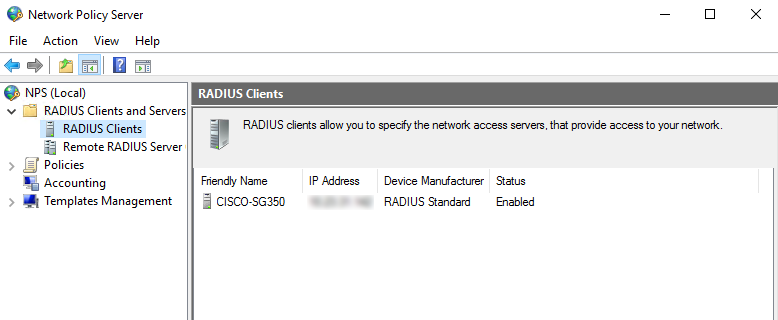 [RADIUS Clients]
[RADIUS Clients]Fare clic con il pulsante destro del mouse sul nome del client RADIUS (switch) e selezionare [Properties].
Fare clic sulla scheda [Settings]. Verificare se la casella di controllo [Enable this RADIUS client] è selezionata e che i campi [Name and Address] siano corretti.
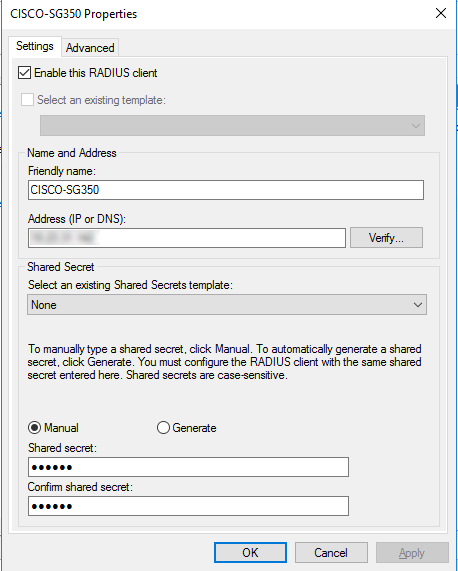 Proprietà client RADIUS (switch)
Proprietà client RADIUS (switch)Fare clic sulla scheda [Advanced]. Verificare se [RADIUS Standard] è selezionato dall'elenco [Vendor name].
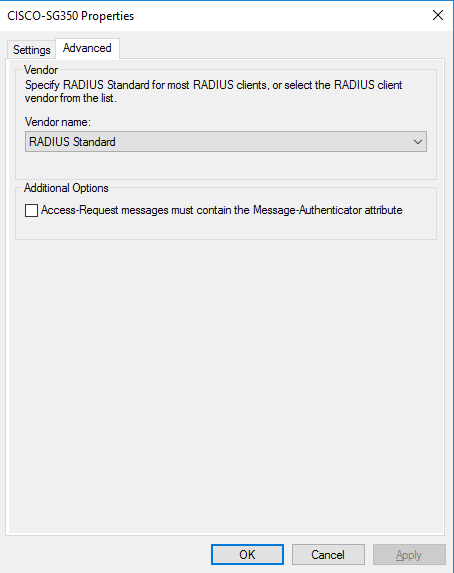 Proprietà client RADIUS (switch)
Proprietà client RADIUS (switch)Quando lo switch non è configurato (vedere istruzione 2), eseguire l'istruzione.
In [Server Manager] fare clic su [Tools].
 Opzioni [Server Manager]
Opzioni [Server Manager]Fare clic su [Network Policy Server].
Nella console [NPS], fare clic su [NPS (Local)].
Espandere le voci [RADIUS Clients and Servers].
Fare clic con il pulsante destro del mouse su [RADIUS Clients] e selezionare [New].
Nella nuova finestra di dialogo [RADIUS Client], fare clic sulla scheda [Settings].
Selezionare la casella di controllo [Enable this RADIUS client].
Immettere il nome display dello switch nel campo [Friendly name].
Immettere l'indirizzo IP o Fully Qualified Domain Name (FQDN) dello switch nel campo [Address (IP or DNS)].
Quando si inserisce FQDN (Fully Qualified Domain Name), fare clic su [Verify...] per verificare se il nome si riferisce a un indirizzo IP valido.
Nell'opzione [Shared secret] selezionare [Manual].
Immettere una stringa di testo forte nel campo [Shared secret]. Questo segreto condiviso è la stringa di testo utilizzata come password fra i client RADIUS (switch) e il server RADIUS. Quando si configura lo switch è necessario specificare lo stesso segreto condiviso.
Immettere nuovamente il segreto condiviso nel campo [Confirm shared secret].
Nella scheda [Advanced], selezionare [RADIUS Standard] dall'elenco a discesa [Vendor name].
Fare clic su [OK]. Lo switch viene visualizzato nell'elenco dei client RADIUS.
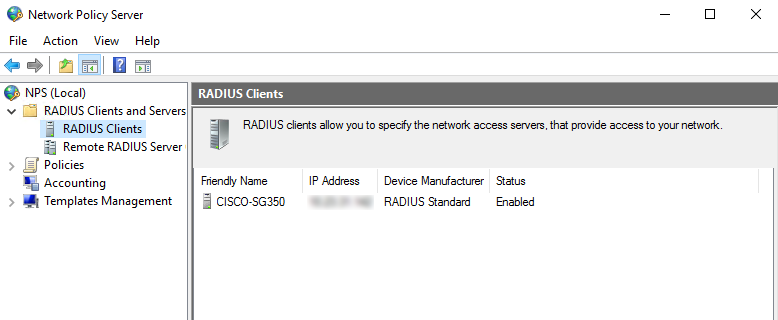 [RADIUS Clients]
[RADIUS Clients]Il criterio di richiesta connessione determina come il server o il servizio agisce da server RADIUS. Per impostazione predefinita, la connessione richiesta utilizza Network Policy Server (NPS) come un server RADIUS ed elabora tutte le richieste di autenticazione localmente.
Quando il [Ethernet] Connection Request Policy non è configurato, eseguire l'istruzione 5.
In [Server Manager] fare clic su [Tools].
 Opzioni [Server Manager]
Opzioni [Server Manager]Fare clic su [Network Policy Server].
Nella console [NPS], fare clic su [NPS (Local)].
Espandere [Policies].
Fare clic con il pulsante destro del mouse sul criterio di richiesta di connessione riferito alla connessione [Ethernet] e selezionare [Properties].
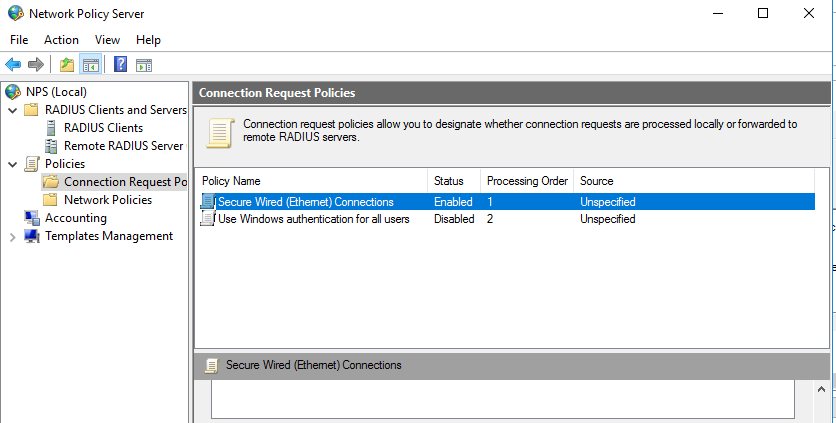 Proprietà [Ethernet]
Proprietà [Ethernet]Fare clic sulla scheda [Overview] e verificare che la casella di controllo [Policy enabled] sia selezionata.
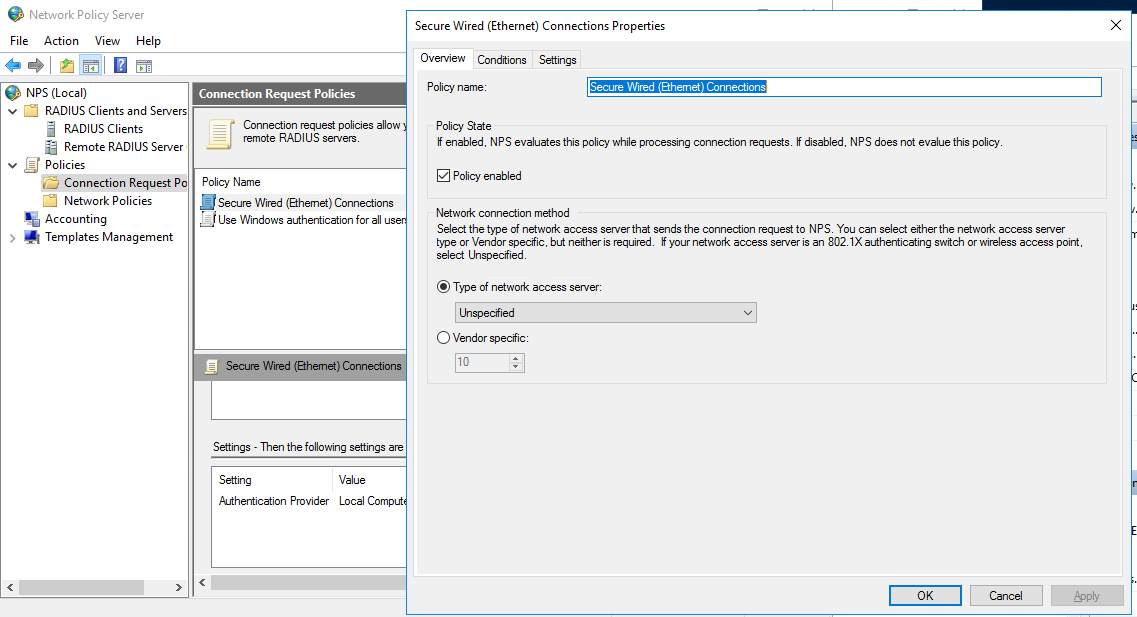 Proprietà [Ethernet]
Proprietà [Ethernet]Fare clic sulla scheda [Conditions] e verificare che [NAS Port Type] abbia il valore: [Ethernet].
 Proprietà [Ethernet]
Proprietà [Ethernet]Fare clic sulla scheda [Settings] e verificare che tutte le caselle di controllo siano deselezionate.
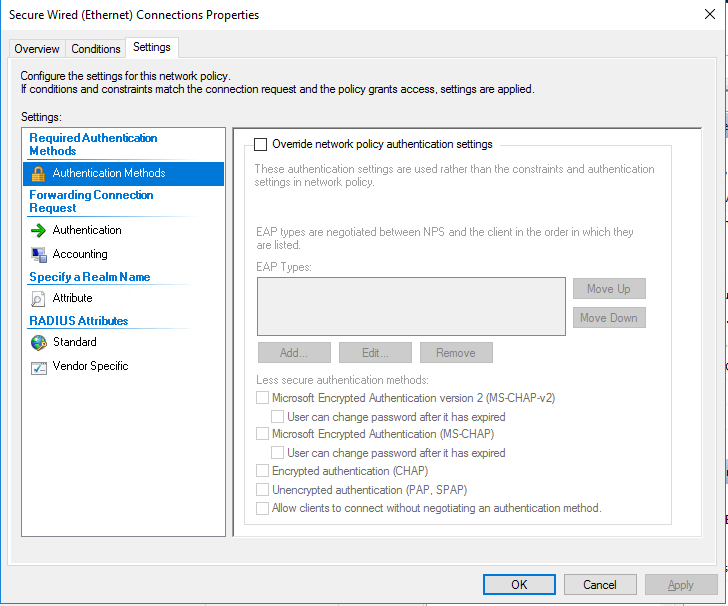 Proprietà [Ethernet]
Proprietà [Ethernet]Fare clic su [OK].
Quando il [Ethernet] Connection Request Policy non è configurato (vedere istruzione 4), eseguire l'istruzione.
In [Server Manager] fare clic su [Tools].
 Opzioni [Server Manager]
Opzioni [Server Manager]Fare clic su [Network Policy Server].
Nella console [NPS], fare clic su [NPS (Local)].
Espandere le voci [Policies].
Fare clic con il pulsante destro del mouse su [Connection Request Policies]. In seguito fare clic su [New].
Avviare la [New Connection Request Policy Wizard] per configurare i criteri di richiesta di connessione.
Nel campo [Policy name], immettere un nome per identificare i criteri. In seguito fare clic su [Next].
Nella pagina [Specify Conditions] fare clic su [Add].
Nella finestra di dialogo [Select condition] selezionare [NAS Port Type] come condizione. In seguito fare clic su [Add].
Nella finestra di dialogo [NAS Port Type] selezionare la casella di controllo [Ethernet]. Questa opzione definisce il tipo di supporto utilizzato dal supplicant (PRISMAsync Print Server).
Fare clic su [OK].
Nella pagina [Specify Connection Request Forwarding] selezionare [Authenticate requests on this server]. In seguito fare clic su [Next].
In [Specify Authentication page] deselezionare la casella di controllo [Override network policy authentication settings]. In seguito fare clic su [[Next].
Nella pagina [Configure Settings] fare clic su [Next].
In [Completing Connection Request Policy Wizard] fare clic su [Finish]. Ora i criteri sono elencati nella sezione [Network Policies].